執行調節合規性交易整合
當您在具有「調節合規性交易」目標應用程式的資料整合中執行整合時,資料整合會從來源匯入並暫存資料。接著資料整合會透過產生格式與 Account Reconciliation 預先對映交易匯入檔案相同的 .CSV 檔案,將資料匯出至 Account Reconciliation,然後將工作提交至 Account Reconciliation 以進行匯入。先前從資料整合載入的交易將被覆寫。
若要將資料載入至「調節合規性交易」目標應用程式,請執行下列動作:
-
從資料整合首頁,選取「調整合規性交易」整合,然後按一下
 。
。 -
從匯入模式,選取匯入資料的方法。
可用的匯入模式:
-
附加 — 保留 POV 現有的列,但將新列附加至 POV。例如,第一次載入有 100 列,而第二次載入有 50 列。在這種情況下,附加了 50 列。在此載入之後,POV 的列合計為 150。
-
取代 — 清除目標中 POV 的所有資料,然後從來源或檔案載入。例如,第一次載入有 100 列,而第二次載入有 70 列。在這種情況下,移除了 100 列,然後將 70 列載入至 TDATASSEG。在這次載入之後,列合計為 70。
-
合併 - 不適用。
-
無匯入 — 完全略過資料的匯入。
-
對映和驗證 — 略過匯入資料,但以更新的對映重新處理資料。
-
-
從匯出模式,選取將資料匯出至目標應用程式的方法。
可用的匯出模式選項:
-
取代 — 清除目標中 POV 的所有資料,然後從來源或檔案載入。例如,第一次載入有 100 列,而第二次載入有 70 列。在這種情況下,移除了 100 列,然後將 70 列載入至臨時資料表。在這次載入之後,列合計為 70。
-
無匯出 — 完全略過資料的匯出。
-
-
如果來源系統是檔案型,請在檔案名稱中,選取包含您要載入之資料的資料檔名稱。
如果有提供檔案名稱,則必須在「規則執行」視窗中輸入單一期間的資料。
若要移至相關檔案,請按一下
 。
。 -
從開始期間與結束期間,選取針對「調節合規性交易」定義的期間。
-
按一下執行。
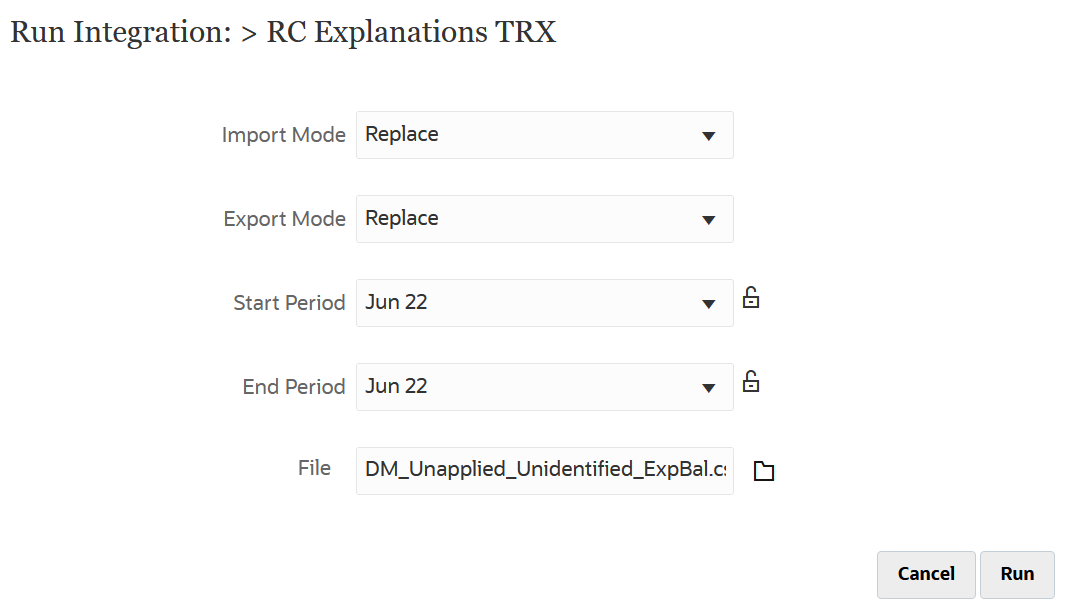
-
在科目調節中籌備調節。